
Ingin membuat carta lajur yang sangat intuitif untuk memaparkan data? Borang WPS memberikan anda penyelesaian yang mudah. Editor PHP Yuzai akan memperkenalkan secara terperinci kaedah membuat carta lajur menggunakan WPS untuk membantu anda menguasai lukisan carta dengan mudah dan menjadikan persembahan data lebih intuitif dan meyakinkan.
1 Mula-mula buka borang WPS dan pilih data, seperti yang ditunjukkan dalam rajah di bawah.
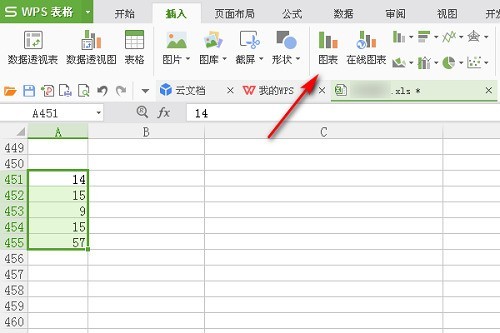
2. Kemudian klik [Sisipkan] dalam tab tugas di atas, seperti yang ditunjukkan dalam rajah di bawah.
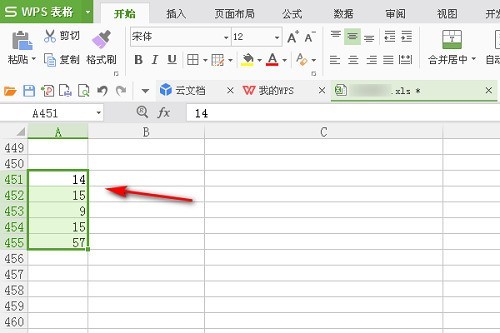
3. Kemudian anda boleh klik [Carta] untuk memasukkan carta, seperti yang ditunjukkan dalam gambar di bawah.
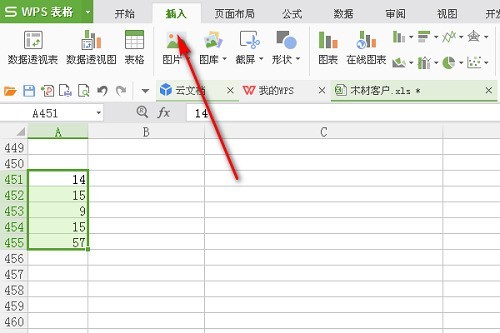
4 Akhirnya, anda boleh melihat histogram Pilih gaya untuk menambahnya, seperti yang ditunjukkan dalam gambar di bawah.
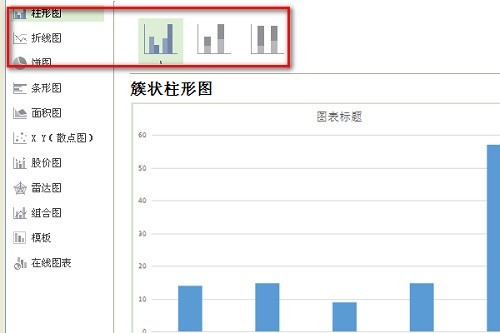
Atas ialah kandungan terperinci Cara membuat carta bar dengan WPS_Cara membuat carta bar dengan WPS. Untuk maklumat lanjut, sila ikut artikel berkaitan lain di laman web China PHP!
 504 Gateway Masa tamat sebab dan penyelesaian
504 Gateway Masa tamat sebab dan penyelesaian
 Berapakah nilai Dimensity 9000 bersamaan dengan Snapdragon?
Berapakah nilai Dimensity 9000 bersamaan dengan Snapdragon?
 vue arahan biasa
vue arahan biasa
 Cara menyusun dalam excel
Cara menyusun dalam excel
 Bagaimana untuk mengira bayaran pengendalian bayaran balik keretapi 12306
Bagaimana untuk mengira bayaran pengendalian bayaran balik keretapi 12306
 Bagaimana untuk menyelesaikan masalah nama objek pangkalan data tidak sah
Bagaimana untuk menyelesaikan masalah nama objek pangkalan data tidak sah
 Apakah kelebihan pangkalan data mongodb
Apakah kelebihan pangkalan data mongodb
 imp oracle
imp oracle




